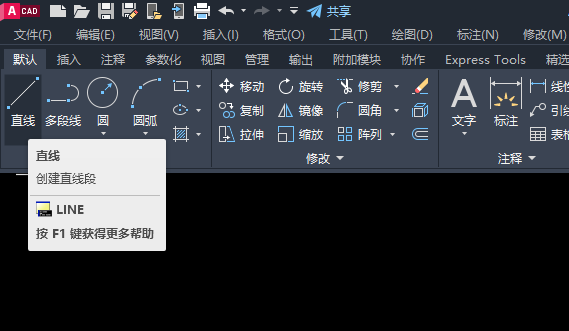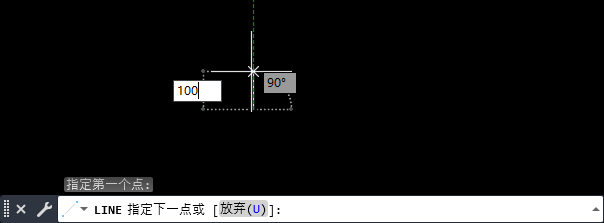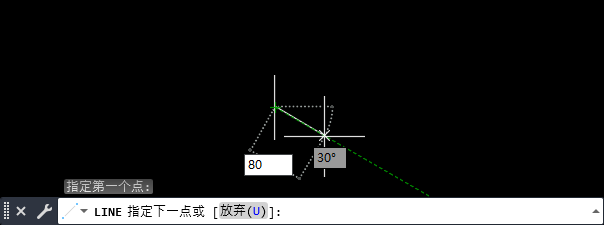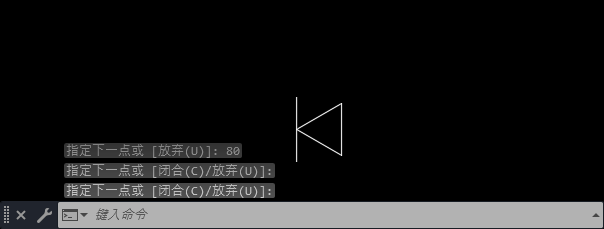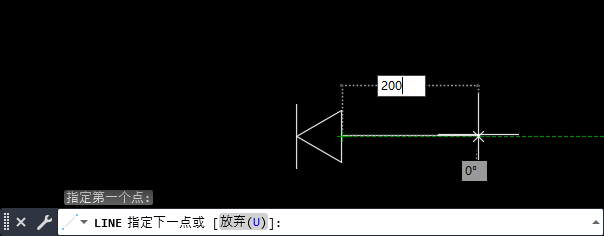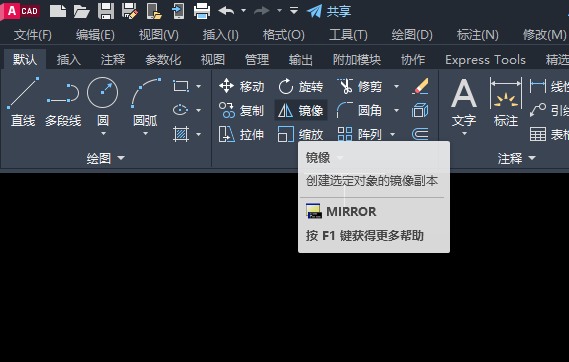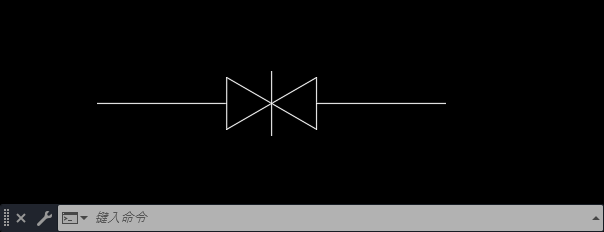| CAD怎么画闸阀图例?答:使用直线工具绘制,再用镜像工具进行镜像即可。具体操作过程步骤如下: |
1、打开CAD2023软件,新建空白文档。点击直线工具。或是输入LINE命令空格。 2、绘制一条直线100的垂直线。如下图: 3、再以中点为起点,向30度的方向绘制80的直线。 4、然后向上绘制80的直线,再进行闭合成一个三角形。 5、再以三角形的中点。绘制一条长200的直线。 6、点击镜像工具。 7、把箭头进行镜像,然后点击否,不删除源对象。 8、这样就完成了闸阀图例的绘制。 |